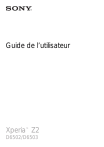Applications et fonctions intelligentes qui vous font gagner du temps
Contrôlez les accessoires et les réglages avec Smart Connect™
L’application Smart Connect™ permet de définir la façon dont doit réagir votre appareil lorsque vous connectez ou déconnectez un accessoire. Par exemple, vous pouvez choisir de toujours démarrer l'application de radio FM lorsque vous branchez un casque.
Vous pouvez également configurer l'application Smart Connect™ afin qu'elle lise les
SMS entrants. Ou vous pouvez également utiliser l'application pour définir une action spécifique ou un groupe d'actions à lancer sur votre appareil à certains moments de la journée. Par exemple, lorsque vous branchez votre casque entre 7 h et 9 h, vous pouvez décider que :
•
L'application radio FM démarre.
•
Votre réseau social préféré, Facebook par exemple, s'ouvre.
•
L'appareil doit être réglé sur Vibreur.
Avec Smart Connect™, vous pouvez également gérer des accessoires comme les badges intelligents Xperia™ SmartTags ou une montre Sony de la série SmartWatch.
Pour plus d'informations, reportez-vous au guide de l'utilisateur de l'accessoire en question.
Si votre appareil est configuré pour plusieurs utilisateurs, vous devez ouvrir une session en tant que propriétaire (utilisateur principal) pour pouvoir utiliser l’application Smart Connect™.
1 Appuyez pour afficher les accessoires disponibles
2 Ajoutez un accessoire ou un événement
3 Afficher les options du menu
4 Appuyez pour afficher tous les événements
5 Appuyez pour activer un événement
6 Appuyez pour afficher les détails d’un événement
129
Il existe une version Internet de cette publication. © Imprimez-la uniquement pour usage privé.
Pour créer un événement Smart Connect™
1
Dans votre Home screen, appuyez sur , puis recherchez et appuyez dessus.
2
Si vous ouvrez Smart Connect™ pour la première fois, appuyez sur
OK pour fermer l’écran d’introduction.
3
Dans l’onglet
Événements, tapez sur .
4
Si vous créez un événement Smart Connect pour la première fois, tapez de nouveau sur
OK pour fermer l’écran d’introduction.
5
Ajoutez les conditions dans lesquelles vous souhaitez que l’événement se déclenche. Une condition pourrait être la connexion à un accessoire ou un intervalle de temps spécifique ou les deux.
6
Tapez sur pour continuer.
7
Ajoutez ce que vous voulez qu’il se produise lorsque vous connectez un accessoire et définissez les autres réglages comme vous le souhaitez.
8
Tapez sur pour continuer.
9
Donnez un nom à l’événement, puis tapez sur
Terminer.
Pour pouvoir ajouter un accessoire Bluetooth®, vous devez commencer par le jumeler avec votre appareil.
Pour modifier un événement Smart Connect™
1
Lancez l’application Smart Connect™.
2
Dans l’onglet
Événements, tapez sur un événement.
3
Si l’événement est désactivé, faites glisser le curseur vers la droite pour l’activer.
4
Tapez sur
Modifier l'événement, puis modifiez les réglages comme vous le souhaitez.
Pour supprimer un événement
1
Lancez l’application Smart Connect™.
2
Dans l’onglet
Événements, appuyez quelques secondes sur l’événement que vous voulez supprimer, puis tapez sur
Supprimer des événements.
3
Appuyez sur
Supprimer pour confirmer.
Vous pouvez également ouvrir l’événement que vous voulez supprimer, puis tapez sur >
Supprimer des événements > Supprimer.
Pour configurer Smart Connect™ de façon à ce qu’elle lise les messages entrants
1
Lancez l’application Smart Connect™.
2
Appuyez sur , puis sur
Réglages.
3
Cochez la case située à côté de
Text to speech, puis confirmez l’activation, si nécessaire.
Si cette option est activée, tous les messages entrants seront lus. Pour protéger votre vie privée, désactivez cette option si vous utilisez votre appareil dans un lieu public ou au travail, par exemple.
Gestion des accessoires
Utilisez l'application Smart Connect™ pour gérer un grand nombre d'accessoires intelligents que vous pouvez brancher à votre appareil, notamment des badges intelligents Xperia™ SmartTags, une montre de la série SmartWatch ou une oreillette sans fil de Sony. Smart Connect™ télécharge toutes les applications nécessaires et trouve les applications tierces lorsqu'elles sont disponibles. Les accessoires précédemment connectés apparaissent dans une liste afin de vous fournir plus d’informations sur les caractéristiques de chaque accessoire.
130
Il existe une version Internet de cette publication. © Imprimez-la uniquement pour usage privé.
Pour jumeler et connecter un accessoire
1
Lancez l’application Smart Connect™. Si vous ouvrez Smart Connect™ pour la première fois, appuyez sur
OK pour fermer l’écran d’introduction.
2
Appuyez sur
Accessoires, puis sur .
3
Activez la fonction Bluetooth® si ce n’est pas déjà fait, puis appuyez le nom de l’accessoire avec lequel vous souhaitez jumeler votre appareil et auquel vous souhaitez vous connecter.
4
Si nécessaire, saisissez un code de passe ou confirmez le même code de passe sur votre appareil et l’accessoire.
Pour régler les paramètres pour un accessoire connecté
1
Jumelez et connectez l’accessoire à votre appareil.
2
Lancez l’application Smart Connect™.
3
Tapez sur
Accessoires, puis sur le nom de l’accessoire connecté.
4
Modifiez les réglages souhaités.
Utilisation de votre appareil comme centre de fitness avec ANT
+™
Vous pouvez utiliser votre appareil avec les produits de santé et de fitness qui prennent
également en charge la technologie ANT+™. Par exemple, si vous allez courir avec un cardiofréquencemètre et un podomètre compatibles ANT+™ (pour évaluer la vitesse et la distance), vous pouvez collecter les données de votre course sur votre appareil. Vous pouvez ensuite analyser vos performances et voir comment vous pouvez vous améliorer.
Vous pouvez télécharger différentes applications de Google Play™ qui prennent en charge les appareils de sport, fitness et santé ANT+™. Pour plus d'informations sur les produits compatibles ANT+™, allez sur www.thisisant.com/directory.
Utilisation de votre appareil comme porte-monnaie
Utilisez votre appareil comme un porte-monnaie pour payer pour des articles sans avoir
à toucher votre porte-monnaie réel. Tous vos services de paiement installés sont regroupés pour être visualisés et gérés. Notez que lorsque vous effectuez un paiement, vous devez d'abord activer la fonction NFC avant que votre appareil touche un lecteur de carte. Pour plus d'informations sur la fonction NFC, consultez
NFC en page 123 .
Certains services de paiement mobiles ne sont peut-être pas encore disponibles dans toutes les régions.
Pour gérer les services de paiement
1
Dans votre Home screen, tapez sur .
2
Tapez sur
Réglages > Fonctionnalité "tap-and-pay". La liste des services de paiement s’affiche.
3
Gérez les services de paiement comme désiré, par exemple, modifiez votre service de paiement par défaut.
131
Il existe une version Internet de cette publication. © Imprimez-la uniquement pour usage privé.